PDFelement-Éditeur de PDF puissant et simple
Commencez par le moyen le plus simple de gérer les PDF avec PDFelement!
De nombreuses personnes, entreprises et organisations interagissent avec des fichiers PDF et apprécient la nécessité de disposer de fichiers PDF consultables. Un fichier PDF consultable facilite la recherche de l'information souhaitée, augmente la valeur d'un fichier numérisé et accroît son accessibilité.
Cependant, de nombreuses personnes ont du mal à créer un fichier PDF consultable, et d'autres ne savent même pas ce qu'est un PDF consultable. Heureusement, cet article vous explique, étape par étape, tout ce que vous devez savoir sur les PDF consultables et comment créer des fichiers PDF consultables.
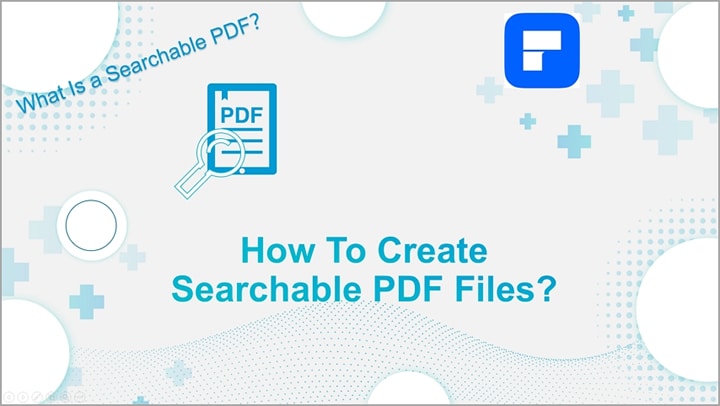
Dans cet article
Qu'est-ce qu'un PDF consultable?
Parfois, il n'est pas facile de savoir si un fichier PDF est consultable ou non, surtout si vous n'avez qu'une connaissance limitée des fichiers PDF. Cependant, les fichiers PDF consultables sont partout, et vous avez probablement déjà eu affaire à eux.
Un fichier PDF consultable est un fichier PDF dont vous pouvez surligner, copier, sélectionner, coller ou annoter les textes. Ces fichiers sont généralement créés à l'aide de la fonction OCR ou d'un logiciel comme Microsoft Office.
Les PDFs consultables comportent généralement deux couches, la couche de texte étant placée sous la couche d'image. Vous pouvez utiliser votre clavier pour rechercher, surligner, sélectionner, copier ou coller ses textes. En outre, vous n'avez pas besoin d'un outil dédié pour réaliser ces fonctions.
Quelle est la différence entre les fichiers PDF consultables et non consultables?
Le processus de création et la nature du contenu des fichiers PDF définissent un type de fichier PDF. Le contenu d'un fichier PDF peut être consulté ou structuré de manière verrouillée. Pour cette raison, il existe deux grandes catégories de fichiers PDF: les fichiers consultables et les fichiers non consultables.
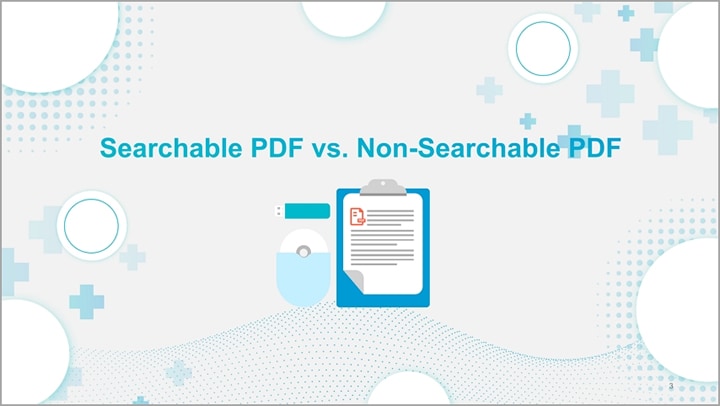
Comme leur nom l'indique, les fichiers PDF consultables sont un type de fichier PDF dont les textes peuvent être sélectionnés, copiés, collés et marqués. Un fichier PDF consultable est créé lorsqu'un fichier PDF imagé ou numérisé est soumis au processus d'OCR. Le processus de reconnaissance optique de caractères (OCR) reconnaît les caractères du fichier PDF basé sur l'image et ajoute une couche de texte en dessous.
Vous pouvez également créer des fichiers PDF consultables en convertissant un autre format de fichier en fichier PDF à l'aide d'un logiciel approprié. Ces fichiers PDF ressemblent au PDF original, mais ils sont consultables. Pour savoir si votre fichier PDF est consultable, il suffit de l'ouvrir et d'essayer de rechercher ou de sélectionner certains textes. Le fichier PDF est consultable si vous sélectionnez ou surlignez les textes souhaités dans votre PDF.
Un fichier PDF non consultable, en revanche, est un fichier PDF dont les textes ne peuvent être sélectionnés, copiés ou collés. Ces fichiers PDF sont basés sur des images et sont créés par des scanners. Ce PDF ne contient que la couche d'image et aucune couche de texte consultable. Par conséquent, vous ne pouvez pas utiliser votre appareil pour rechercher des textes dans ce fichier PDF.
Il est facile de savoir si un fichier PDF est non consultable. Il suffit d'ouvrir le fichier PDF et d'essayer de rechercher certains textes au moyen du clavier ou de les surligner à l'aide de la souris. Si vous ne pouvez pas sélectionner, copier ou surligner, sachez que vous avez affaire à un fichier PDF non consultable.
Comment créer un PDF consultable?
La création d'un fichier PDF consultable peut être décourageante, surtout si vous êtes novice. Cependant, vous pouvez bénéficier d'une expérience optimale si vous choisissez le bon outil. Heureusement, PDFelement il fournit une plateforme permettant de créer facilement un PDF consultable. Cet outil est riche en fonctionnalités, rapide, facile à utiliser, abordable et compatible avec de nombreux appareils. Les deux méthodes suivantes illustrent comment créer un PDF consultable avec Wondershare PDFelement.
Méthode 1: Créer un PDF consultable à partir d'un fichier Word
Wondershare PDFelement offre l'un des meilleurs moyens de créer un PDF consultable à partir d'un fichier Word. Ce processus est simple car vous utilisez le plugin Wondershare PDFelement sur Microsoft Word.
Lorsque vous installez Wondershare PDFelement sur votre appareil, le plugin s'installe automatiquement dans Microsoft Office. Les étapes suivantes illustrent comment créer un PDF consultable à partir d'un fichier Word à l'aide du plugin Wondershare PDFelement.
 100% sécurité garantie
100% sécurité garantie  100% sécurité garantie
100% sécurité garantie  100% sécurité garantie
100% sécurité garantie  100% sécurité garantie
100% sécurité garantie Étape 1 Ouvrez le fichier Word que vous voulez convertir en PDF sur votre ordinateur. Lorsque le fichier Word se charge dans Microsoft Word, cliquez sur l'onglet "PDFelement" dans la barre de menu. Dans les options ci-dessous, cliquez sur l'icône "Créer un PDF" à l'extrême gauche.
Étape 2 En cliquant, la fenêtre de sortie "Enregistrer sous" s'affiche. Choisissez le dossier de sortie souhaité pour votre fichier, puis cliquez sur "Enregistrer". Le processus de création d'un fichier PDF à partir de votre fichier Word commence immédiatement. Lorsqu'il est terminé, le nouveau fichier PDF est ouvert sur PDFelement.
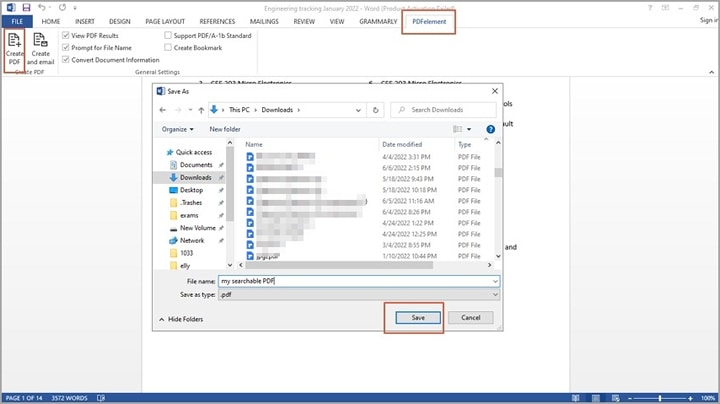
Étape 3 Vous pouvez désormais modifier votre fichier PDF en fonction de vos besoins. Lorsque vous êtes satisfait, allez dans "Fichier", puis choisissez l'option "Enregistrer" pour sauvegarder les modifications.
Méthode 2: Utiliser la fonction OCR pour créer un PDF consultable
Wondershare PDFelement n'est pas limité. Ce programme est équipé de plusieurs outils de premier ordre pour transformer votre expérience PDF. L'un de ces outils est la fonction OCR qui vous aide à créer un fichier PDF consultable et modifiable.
OCR est un acronyme pour la reconnaissance optique de caractères. Comme son nom l'indique, cette technologie reconnaît les textes contenus dans les images, les photos ou les documents numérisés. Elle permet de déverrouiller les textes difficiles à éditer qui sont superposés à l'image ou aux fichiers numérisés. La fonction OCR est en train de devenir une technologie très utilisée dans le secteur des PDF, et les organisations ne peuvent se permettre de s'en passer.
Heureusement, Wondershare PDFelement dispose d'une fonction OCR intégrée. Avec PDFelement OCR, vous pouvez rendre vos fichiers PDF consultables et modifiables en qualité HD. La fonction OCR de PDFelement vous permet de convertir des images en texte, d'éditer des PDF numérisés et d'extraire des données de PDF numérisés avec une grande précision.
En outre, vous pouvez toujours rendre simultanément plusieurs fichiers PDF consultables grâce à la fonction PDF OCR par lots. La fonction OCR de Wondershare PDFelement est super rapide, précise et reconnaît plus de 20 langues différentes. Elle est disponible pour Windows, Mac et iOS. Vous pouvez essayer la version gratuite sur votre plan PDFelement Professional et la mettre à niveau pour une meilleure expérience.
Comment télécharger et installer l'OCR
Avant de poursuivre, vous devez télécharger et installer le plugin OCR. Si vous avez téléchargé et installé la version payante de PDFelement, vous pouvez procéder au téléchargement et à l'installation du plugin OCR. Si vous utilisez la version d'essai gratuite, vous devez d'abord passer à la version payante.
Les étapes suivantes illustrent le téléchargement et l'installation du plugin OCR sur votre ordinateur.
Étape 1 Ouvrez la version payante de Wondershare PDFelement sur votre ordinateur. Allez dans la section "Outils", puis cliquez sur le bouton "OCR". Vous pouvez également cliquer sur le lien "Exécuter l'OCR" dans la barre de notification.
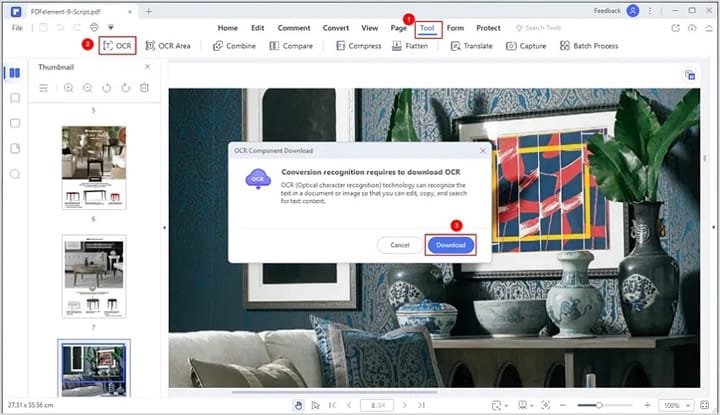
Étape 2 Dans la fenêtre qui s'ouvre ensuite, cliquez sur le bouton "Télécharger" et surveillez l'état du téléchargement.
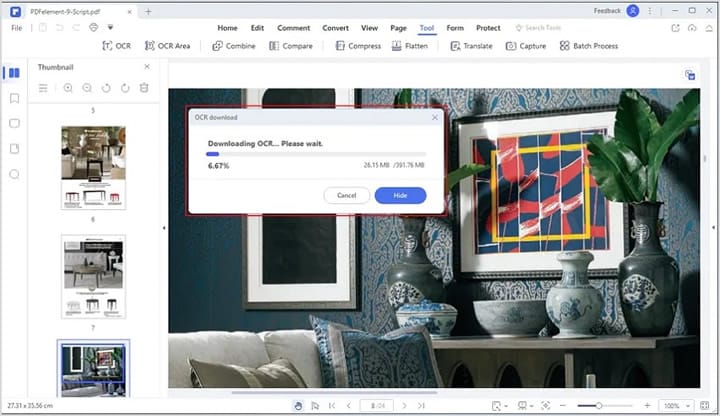
Étape 3 Lorsque le téléchargement est terminé, cliquez sur le bouton "OK" pour installer le plugin OCR.
Comment réaliser l'OCR de PDF avec PDFelement
Maintenant que vous avez téléchargé et installé le plugin, PDFelement OCR rendez votre PDF modifiable et consultable grâce à cette fonctionnalité.
Étape 1 Ouvrez le fichier PDF cible avec PDFelement sur votre ordinateur. Lorsque le fichier PDF est chargé, allez dans l'onglet "Outil" et cliquez sur le bouton "OCR" parmi les options ci-dessous.
Étape 2 La fenêtre "OCR PDF" s'affiche à l'écran. Ici, vous pouvez choisir de créer un PDF consultable ou un PDF modifiable. Choisissez l'option "Numériser en image consultable" pour rendre votre PDF consultable. Vous pouvez personnaliser des options telles que la plage de pages et la langue pour répondre à vos besoins.
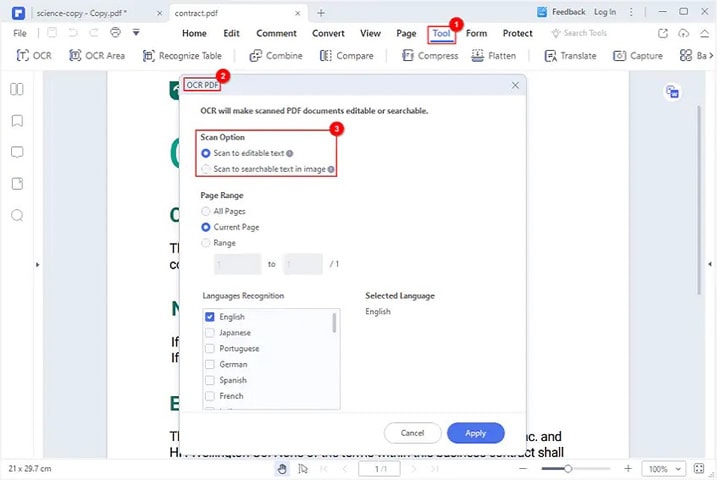
Étape 3 Lorsque vous avez terminé, cliquez sur le bouton "Appliquer", et le programme commencera à rendre votre PDF consultable. Vous pouvez surveiller le processus en arrière-plan.
Conclusion
Cet article a expliqué ce qu'est un PDF consultable et comment créer un PDF consultable avec Wondershare PDFelement. Ce programme a tout pour transformer votre expérience du PDF, et vous ne regretterez pas de l'avoir utilisé. Téléchargez Wondershare PDFelement et créez en toute transparence des fichiers PDF consultables.
 100% sûr | Sans publicité |
100% sûr | Sans publicité |



